Android와 Windows 간에 붙여넣기 텍스트를 빠르게 복사하는 방법
잡집 / / February 10, 2022
요즘 내 안드로이드와 컴퓨터는 몸은 두 개지만 영혼은 하나다. 덕분에 Evernote와 같은 놀라운 응용 프로그램, 드롭 박스 그리고 크롬 동기화, 그들 사이의 데이터가 원활하게 동기화되고 한 장치에서 수행한 모든 업데이트가 문제 없이 다른 장치에 반영됩니다.

그러나 누락된 매우 기본적인 것 중 하나는 컴퓨터에서 Android 클립보드 메모리에 액세스하거나 그 반대로 액세스하는 기능이었습니다. 그러나 더 이상은 아닙니다! 놀라운 응용 프로그램 덕분에 클립싱크 이제 Android Play 스토어에서 사용할 수 있으므로 사용자는 이제 Wi-Fi를 통해 두 위치의 클립보드를 동기화하여 유지하고 일반적으로 많은 입력이 필요한 많은 작은 작업을 쉽게 할 수 있습니다.
클립 동기화를 사용하여 클립보드 동기화
1 단계: 이 도구는 클라이언트-서버 아키텍처를 기반으로 하므로 다음을 설치해야 합니다. Android 장치의 클라이언트 및 Windows 컴퓨터의 서버. Norton Antivirus가 이 도구를 바이러스로 감지할 수 있지만 VirusTotal에서 파일을 확인했을 때 깨끗한 것으로 나타났습니다. 보고서는 다음과 같습니다..
2 단계: 각 장치에 앱을 설치한 후 두 장치를 모두 실행합니다. Windows 도구는 시스템 트레이에서 최소화된 상태로 시작되며 이 도구에서 수행할 수 있는 유일한 작업은 컴퓨터의 IP 주소를 보는 것입니다.
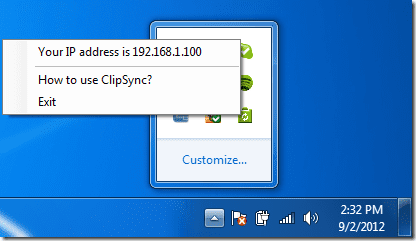
모바일 응용 프로그램은 컴퓨터에 ClipSync 서버를 설치하라는 메시지를 표시합니다. 상자에 체크 표시 다시 표시하지 않음 그리고 버튼을 탭 데스크탑에서 최신 버전의 ClipSync Server를 실행하고 있습니다..

3단계: 새 컴퓨터를 연결하려면 버튼을 탭하세요. 새 서버에 연결 다음 화면에서.
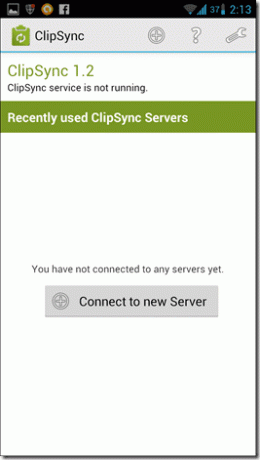
4단계: 도구는 제 경우에 서버를 자동으로 감지했지만 표시되지 않으면 다음을 입력하십시오. 컴퓨터의 IP 주소 수동으로. 컴퓨터가 감지되면 서버 이름을 눌러 연결합니다. 방화벽 설정은 여기에 몇 가지 문제를 일으킬 수 있으므로 그에 따라 액세스를 허용하십시오.
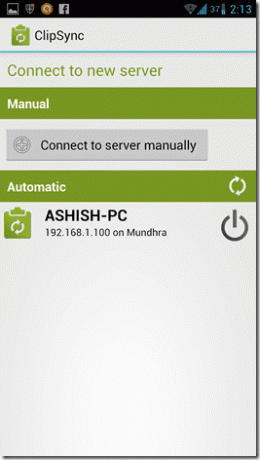
클라이언트가 서버에 연결되면 Android 장치에서 잘라내거나 복사한 모든 것이 Windows 클립보드에 원활하게 동기화됩니다. 이렇게 하면 컴퓨터에 저장했을 수 있는 클립보드의 이전 데이터를 덮어쓰게 됩니다. 앱은 양방향 동기화를 지원하므로 컴퓨터에서 변경한 사항은 Android에 반영됩니다.
결론
앱은 단순히 놀랍습니다. 나는 당신이 아이디어와 개발자가 구현하는 방식을 좋아할 것이라고 확신합니다. 앱을 사용하기 시작한 순간부터 앱의 팬이 되었습니다. 의견을 공유하는 것을 잊지 마십시오.
2022년 2월 2일 최종 업데이트
위의 기사에는 Guiding Tech를 지원하는 제휴사 링크가 포함될 수 있습니다. 그러나 편집 무결성에는 영향을 미치지 않습니다. 내용은 편향되지 않고 정통합니다.



